xp系统自带图片预览工具无法使用怎么办
时间:2016-03-09 来源:互联网 浏览量:
xp系统的老用户在操作系统的时候发现一个问题,xp系统自带图片预览工具无法使用怎么办?遇到这种故障要怎么解决?下面小编就跟大家说说xp预览图片工具无法浏览图片的解决方法。
xp预览图片工具无法浏览图片的解决方法:
解决方案一:
1、打开开始-运行中输入:regsvr32 %systemroot%\system32\shimgvw.dll 如果提示成功,下面的操作步骤就可以省略不看。
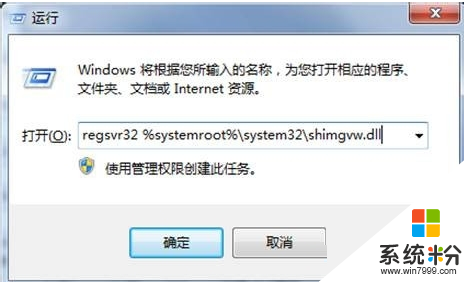
2、提示如果找不到shimgvw.dll文件。打开360卫士的系统急救箱,点系统文件修复区。
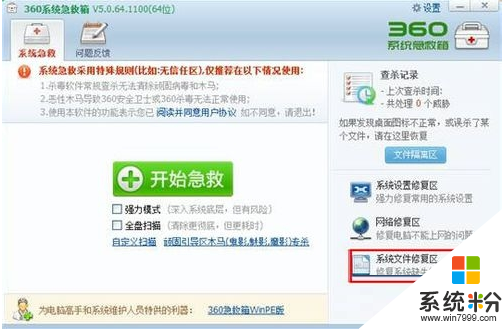
3、点手动添加——输shimgvw.dll,点击添加。
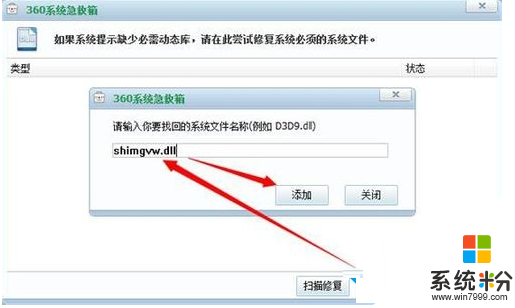
4、提示成功后回到第一步,开始运行:regsvr32 %systemroot%\system32\shimgvw.dll 至此问题解决。
解决方案二:要是以上的操作还是无法解决图片不能预览问题不妨参考这方法:右键图片文件——打开方式——选择window查看器。把下面的选择始终默认使用改程序打开,打上勾。
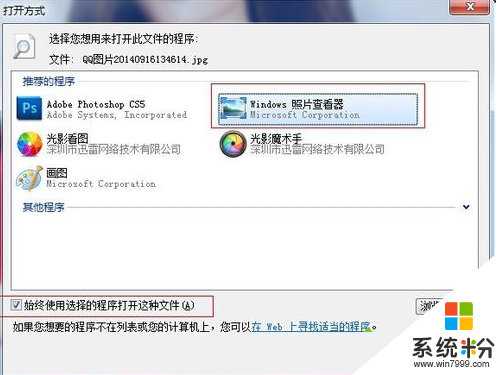
关于XP系统自带图片预览工具无法浏览图片的解决方法小编就和大家介绍到这了,要是用户在使用XP电脑的过程中也遇到这类问题话,不妨参考本文介绍的方法来解决。
我要分享:
Xp系统教程推荐
- 1 xp系统ie8安装失败怎么解决 新萝卜家园XP升级ie8失败的排查方法有哪些
- 2 windous xp台式电脑怎样启用休眠功能 windous xp台式电脑启用休眠功能的方法有哪些
- 3 索尼手机4.4系统安装激活XPosed框架的方法有哪些 索尼手机4.4系统如何安装激活XPosed框架
- 4WinXP不显示完整文件夹路径该是如何处理? WinXP不显示完整文件夹路径该处理的方法有哪些?
- 5XP改系统登录名时如何把CMD默认提示路径也更改 XP改系统登录名时怎样把CMD默认提示路径也更改
- 6xp系统u盘格式如何解决 深度技术xp系统转换U盘格式的方法有哪些
- 7WinXP文件无法复制路径太深的解决方法有哪些 WinXP文件无法复制路径太深该如何解决
- 8xp系统里,怎样快速将U盘FAT32格式转换成NTFS格式功能? xp系统里,快速将U盘FAT32格式转换成NTFS格式功能的方法?
- 9xp系统如何开启远程连接网络级别身份验证功能 xp系统怎么开启远程连接网络级别身份验证功能
- 10开启Guest账户后深度技术XP系统无法访问网络怎么解决 开启Guest账户后深度技术XP系统无法访问网络如何解决
最新Xp教程
- 1 XP打印机驱动安装失败怎么办?
- 2 winxp系统本地连接不见了怎么办
- 3 xp系统玩war3不能全屏怎么办
- 4xp系统开机蓝屏提示checking file system on c怎么解决
- 5xp系统开始菜单关机键消失了怎么办
- 6winxp系统开启AHCI操作的方法有哪些 winxp系统开启AHCI操作的方法有哪些
- 7进入XP系统后,操作迟延太久如何解决 进入XP系统后,操作迟延太久解决的方法有哪些
- 8Win8.1专业版资源管理器explorer.exe频繁重启的解决方法有哪些 Win8.1专业版资源管理器explorer.exe频繁重启该如何解决
- 9xp系统ie8安装失败怎么解决 新萝卜家园XP升级ie8失败的排查方法有哪些
- 10大地 XP系统验证码显示小红叉,无法输入网页验证码怎么解决 大地 XP系统验证码显示小红叉,无法输入网页验证码怎么处理
